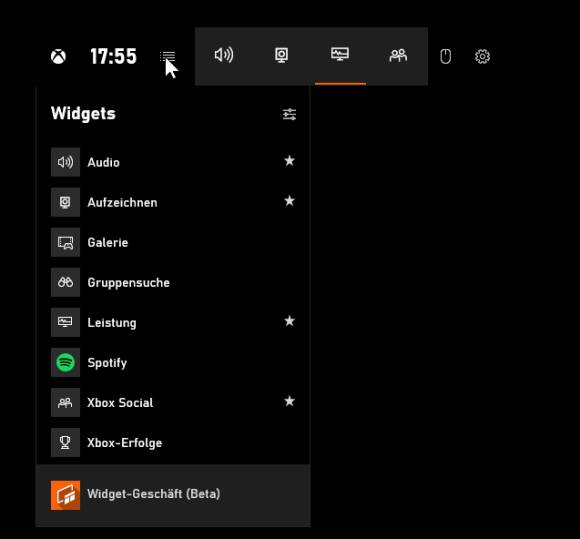Windows 10: CPU-, Grafik- und andere Leistungsdiagramme in Echtzeit
Variante 2: Per Xbox Game Bar
Sorgen Sie zuerst dafür, dass die Game Bar aktuell ist, denn die wird mit einem normalen Windows-Update nicht aktualisiert! Starten Sie die Windows-Store-App; das ist das weisse Tragtaschen-Symbol mit den vier kleinen bunten Windows-Klötzchen. Gehen Sie in dieser oben rechts via Drei-Punkte-Menü zu Downloads und Updates. Laden Sie alle App-Updates herunter, besonders jenes zur Game Bar.
Mit der Tastenkombination Windowstaste+G öffnen Sie die Xbox Game-Bar, sofern Sie diese via Start/Einstellungen/Spielen/Xbox Game Bar nicht deaktiviert haben. Schlimmstenfalls aktivieren Sie die Game Bar dort einfach wieder. Nach dem Öffnen erscheinen einige Game-Bar-Elemente, unten rechts befindet sich jenes zur Leistung.
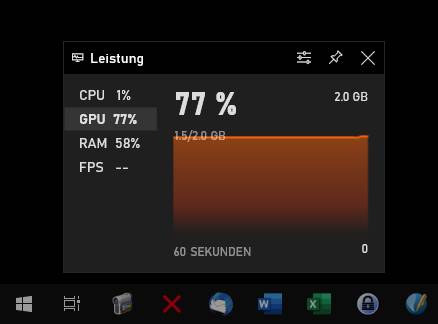
Das Leistungsdiagramm aus der Xbox Game Bar
Quelle: PCtipp.ch
Sollte die Box nicht zu sehen sein, klicken Sie oben im Haupt-Bedienelement der Game Bar aufs Ausklappmenü und aktivieren dort Leistung, erkennbar an einem Stern.
Im Leistungs-Kasten klicken Sie auf die Stecknadel, um diese anzuheften. Wählen Sie die gewünschte Rubrik aus, zum Beispiel GPU. Wenn Sie jetzt irgendwo anders hin klicken, verschwinden alle Game-Bar-Elemente, bis auf jenes, das Sie angeheftet haben. Voilà, jetzt können Sie die Auslastungszahlen im Auge behalten.
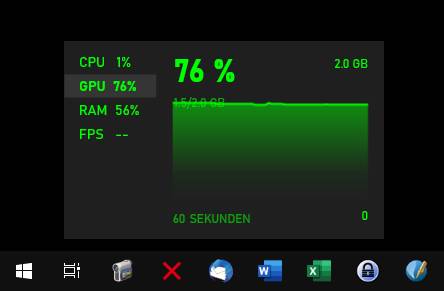
Die Auslastung per Game Bar beobachten
Quelle: PCtipp.ch